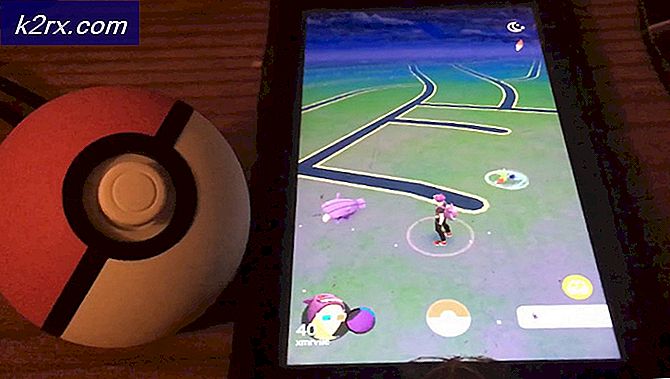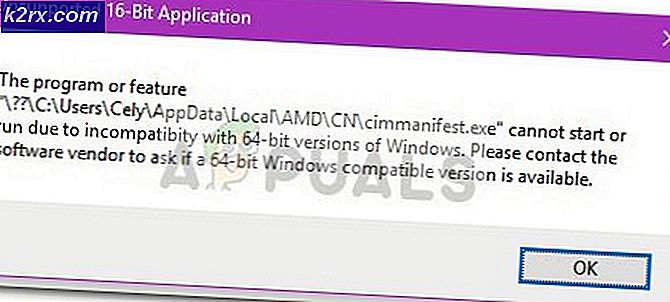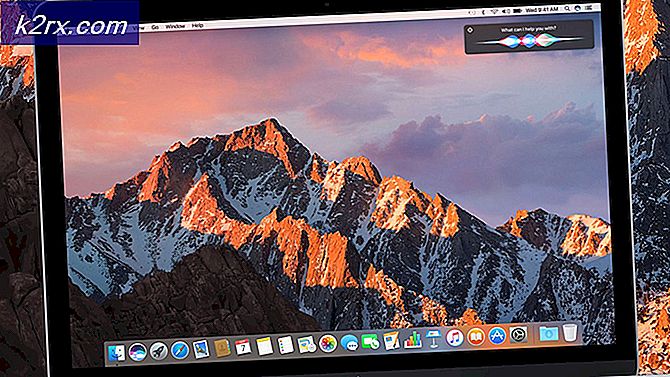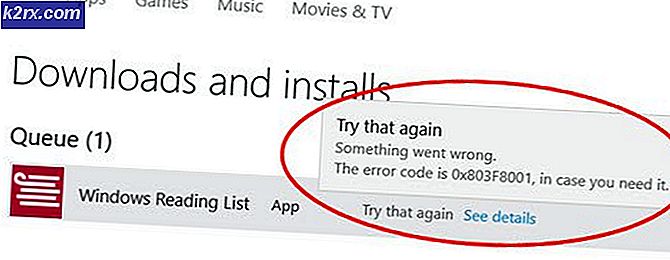Hoe kom ik in de veilige modus in Windows 7, Vista & XP
Veilige modus is een goede manier om problemen op te lossen zonder u zorgen te maken over softwareconflicten van derden. Als u de Veilige modus in Windows 7, Vista en XP wilt openen, volgt u de onderstaande stappen.
- Start de computer opnieuw of start deze
PRO TIP: Als het probleem zich voordoet met uw computer of een laptop / notebook, kunt u proberen de Reimage Plus-software te gebruiken die de opslagplaatsen kan scannen en corrupte en ontbrekende bestanden kan vervangen. Dit werkt in de meeste gevallen, waar het probleem is ontstaan door een systeembeschadiging. U kunt Reimage Plus downloaden door hier te klikken
- Druk op de F8-toets voordat u het Windows-logoscherm ziet. Tik met intervallen van 1 seconde op F8 en herhaal dit totdat u het menu Geavanceerde opties ziet. Als er niets is gebeurd en u in Windows bent geweest, betekent dit dat u de kans hebt gemist. Start opnieuw en herhaal deze stap opnieuw.
- Zodra u zich in het menu Geavanceerde opties bevindt, gebruikt u uw pijltoetsen om de modus te selecteren. U kunt Veilige modus of Veilige modus met netwerkmogelijkheden selecteren . Na selectie drukt u op Enter .
Dat is alles, nu zou uw computer in de veilige modus moeten starten. Als u klaar bent, kunt u uw computer eenvoudig opnieuw opstarten en deze moet normaal opstarten.
PRO TIP: Als het probleem zich voordoet met uw computer of een laptop / notebook, kunt u proberen de Reimage Plus-software te gebruiken die de opslagplaatsen kan scannen en corrupte en ontbrekende bestanden kan vervangen. Dit werkt in de meeste gevallen, waar het probleem is ontstaan door een systeembeschadiging. U kunt Reimage Plus downloaden door hier te klikken